오늘은 셀 서식을
사용하여 데이터 입력시 특정 문자가 자동으로 표시되도록 하는 방법에 대한 내용입니다.
(사용버전:
엑셀 2002)
<1> 데이터를
입력할 일정 범위를 선택합니다.
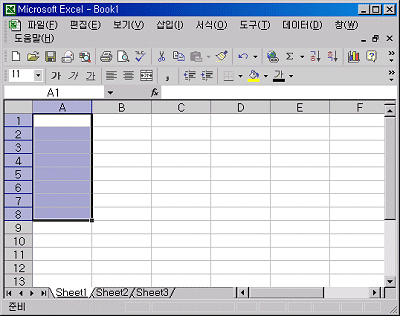
<2> 마우스 오른쪽 단추를 클릭하고 바로 가기 메뉴 중
셀 서식을 선택합니다.
<3> 셀 서식
대화상자에서 표시형식 탭에 있는 범주 중 사용자정의를 선택합니다.
<4> 형식 입력란에 “서울시 ”@ 를 입력하고
확인 단추를 클릭합니다.
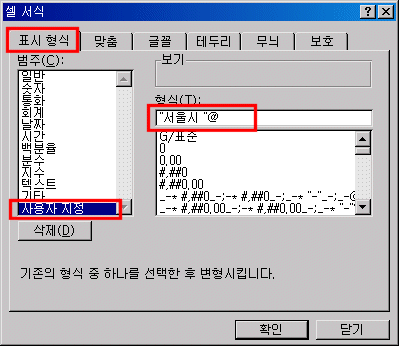
<5> 선택한 범위 내의 셀에
데이터('강서구', '종로구')를 입력하면 입력한 데이터 앞부분에 ‘서울시 ’가 자동으로 표시됩니다.
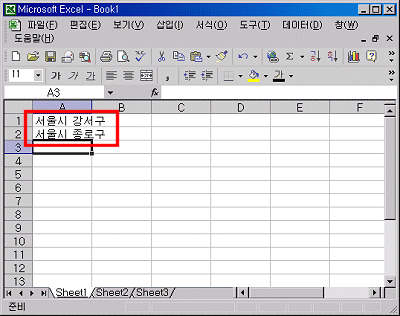
|